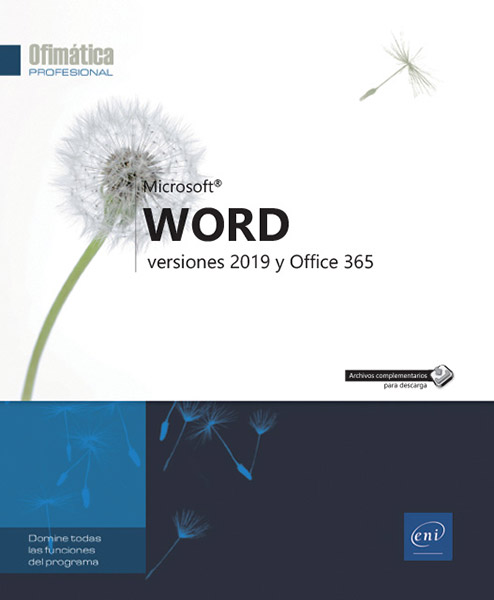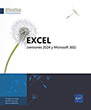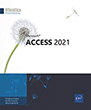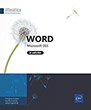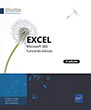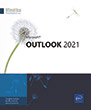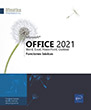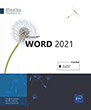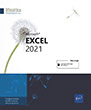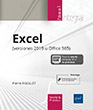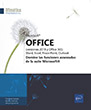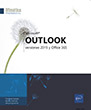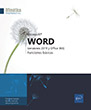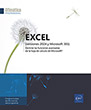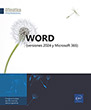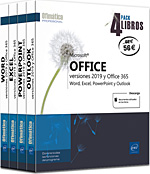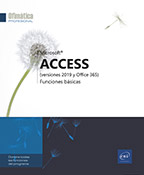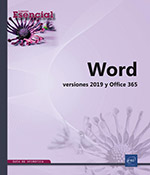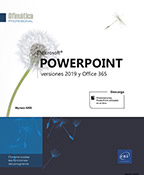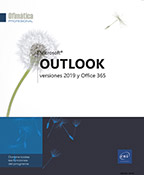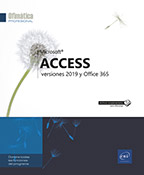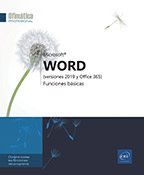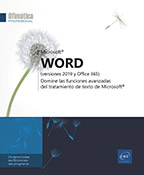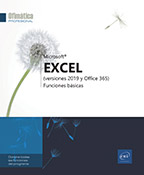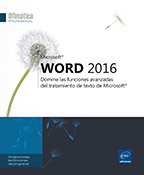Muy satisfecha, repetire seguro
AnónimoWord versiones 2019 y Office 365
1 opinión
Este manual presenta detalladamente el conjunto de funciones que ofrece el procesador de texto Microsoft® Word. El contenido está basado en la versión 2019 de Word e incluye las novedades y las diferencias con respecto a la versión de Word incluida en Office 365. Está destinado a los usuarios interesados en descubrir y profundizar sus conocimientos acerca de todas las funciones de la aplicación.
Tras la descripción del entorno de trabajo y...
Extracto de la edición impresa
- Nivel Iniciado a Medio
- Número de páginas 542 páginas
- Publicación junio 2019
- Nivel Iniciado a Medio
- Publicación junio 2019
Tras la descripción del entorno de trabajo y de las nuevas funciones de visualización, el usuario aprenderá a crear y guardar documentos en su ordenador, en la red o en OneDrive -el espacio de almacenamiento en línea que ofrece Microsoft- así como a editar un archivo PDF directamente en Word.
A continuación, se muestra cómo introducir texto y modificarlo, cómo crear y utilizar elementos rápidos y ecuaciones, cómo insertar campos, cómo configurar las páginas de un documento y cómo imprimirlo.
En la siguiente parte se explica paso a paso cómo dar formato al texto aplicando formatos de caracteres, de párrafo y de página. Para optimizar la presentación de sus documentos, los usuarios aprenderán a aplicarles un tema y a crear estilos y plantillas. Para ir un paso más allá en la gestión de los textos, se muestra cómo explotar las funciones de búsqueda y reemplazo, cómo usar el corrector ortográfico, el diccionario de sinónimos y la función de traducción.
En el apartado siguiente se aborda la gestión de los documentos extensos, el usuario aprenderá a crear notas y marcas, esquemas, tablas de contenido, índices, bibliografías y un documento maestro.
Además de texto, un documento de Word puede contener otros elementos como tablas, objetos gráficos e imágenes, a los que se puede aplicar un gran número de efectos artísticos, o incluso modelos 3D y vídeos que se pueden ver directamente en Word.
Asimismo, se muestra cómo crear un formulario, realizar un mailing, importar datos de Excel, trabajar en equipo en un mismo documento utilizando el control de cambios y la coedición, personalizar la interfaz, administrar las cuentas de usuario y crear macros.
Características
- Encuadernación rústica - 17 x 21 cm
- ISBN: 978-2-409-02008-7
- EAN: 9782409020087
- Ref. ENI: OP19WOR
Características
- HTML
- ISBN: 978-2-409-02009-4
- EAN: 9782409020094
- Ref. ENI: LNOP19WOR
Descargas
Entorno
- Ejecutar y descubrir Word
- Utilizar/gestionar la cinta de opciones
- Deshacer/rehacer/repetir las operaciones
- Utilizar la ayuda
Visualización
- Mostrar u ocultar las marcas de formato
- Acercar o alejar un documento
- Cambiar la vista
- Aplicar y utilizar las vistas En paralelo y Miniaturas
- Utilizar las herramientas de aprendizaje
Documentos
- Crear un documento
- Abrir un documento
- Guardar un documento
- Cerrar un documento
- Utilizar el espacio de almacenamiento en línea OneDrive
- Utilizar la lista de documentos/carpetas utilizados recientemente
- Reanudar la lectura de un documento
- Recuperar una versión de un documento
- Crear un documento basado en una plantilla
- Trabajar con archivos de versiones anteriores a Word 2019
- Guardar un documento en formato PDF o XPS
- Editar un documento PDF en Word
- Definir las propiedades de un documento
- Insertar un documento en otro
- Comparar documentos en paralelo
- Enviar un documento como archivo adjunto
- Publicar un documento como entrada de blog
Escribir y modificar el texto
- Seleccionar texto
- Escribir/eliminar texto
- Utilizar la revisión ortográfica/gramatical mientras escribe
- Utilizar los marcadores de tabulación
- Insertar guiones de no separación/espacios de no separación
- Insertar la fecha del sistema
- Insertar símbolos en el texto
- Insertar un salto de página
- Insertar un salto de línea
- Desplazar/copiar parte de un texto
- Administrar los bloques de texto (sin el Portapapeles)
- Insertar un texto comodín
Autotexto
- Crear un elemento rápido
- Utilizar un elemento rápido
- Administrar los elementos rápidos
Ecuaciones matemáticas
- Insertar una ecuación predeterminada
- Crear una ecuación
- Crear una ecuación manuscrita
- Administrar ecuaciones
- Guardar una ecuación
Campo
- Insertar un campo
- Mostrar/ocultar códigos de campo
- Actualizar un campo
Configurar página
- Modificar la orientación de la página
- Modificar los márgenes de un documento
- Insertar un encabezado o un pie de página predefinido
- Crear un encabezado o un pie de página personalizado
- Administrar encabezados y pies de página
- Numerar las páginas de un documento
- Administrar la numeración de las páginas
Impresión
- Utilizar la vista previa de impresión
- Imprimir un documento
Caracteres
- Aplicar formato a los caracteres
- Utilizar la función OpenType
- Modificar el espaciado entre caracteres
- Aplicar un degradado a los caracteres
- Aplicar un contorno a los caracteres
- Aplicar una sombra a los caracteres
- Aplicar un efecto de reflexión a los caracteres
- Aplicar un efecto de iluminado a los caracteres
- Aplicar un efecto 3D a los caracteres
- Modificar la presentación estándar de los caracteres
- Aplicar un estilo de caracteres
Párrafos
- Introducción
- Aplicar una marca de tabulación
- Administrar las marcas de tabulación
- Sangrar párrafos
- Modificar la alineación de los párrafos
- Modificar el interlineado
- Modificar el espacio entre párrafos
- Impedir una ruptura de líneas o párrafos
- Trazar bordes alrededor de los párrafos
- Aplicar color de fondo a un párrafo
- Modificar la presentación estándar de los párrafos
- Aplicar un estilo de párrafo
- Crear una letra capital
Páginas
- Insertar una portada
- Administrar las portadas
- Insertar una página en blanco
- Alinear texto verticalmente
- Aplicar bordes a las páginas
- Crear una marca de agua
- Administrar las marcas de agua
Formato
- Mostrar el formato de un texto
- Comparar el formato de dos textos
- Seleccionar todos los textos con un formato idéntico
- Borrar el formato de un texto
- Copiar formatos
Presentaciones diversas
- Crear y aplicar formato a una sección
- Presentar los párrafos con viñetas o números
- Crear una lista multinivel
- Presentar un texto en varias columnas
- Insertar un salto de columna
Temas
- Aplicar un tema al documento
- Personalizar el tema de un documento
- Guardar un tema
Estilos y conjuntos de estilos
- Crear un estilo
- Crear un estilo de lista
- Seleccionar textos con el mismo estilo
- Anular la aplicación de un estilo
- Administrar los estilos
- Cambiar el conjunto de estilos
- Guardar un nuevo conjunto de estilos
- Importar estilos
Plantillas
- Crear una plantilla
- Modificar una plantilla de documento
- Cambiar la plantilla asociada a un documento
Búsqueda y sustitución de texto
- Buscar texto
- Reemplazar un texto por otro
- Reemplazar un formato por otro
- Buscar/reemplazar caracteres especiales
- Utilizar criterios de búsqueda avanzada
- Usar la búsqueda inteligente
Ortografía y gramática
- Revisar la ortografía/la gramática de un documento
- Personalizar la revisión ortográfica
- Utilizar un diccionario personal
- Utilizar la Autocorrección
- Indicar el idioma utilizado para la revisión ortográfica
- Contar frases, palabras, etc. de un documento
- Utilizar las reglas de Autocorrección matemática
Otros tipos de revisiones
- Utilizar el diccionario de sinónimos
- Traducir un texto
- Realizar divisiones de palabras
Notas y marcadores
- Crear notas al pie de página y notas al final del documento
- Administrar las notas existentes
- Crear y utilizar marcadores
- Crear referencias cruzadas
Esquemas y tablas
- Crear un esquema utilizando estilos predefinidos de título
- Asignar un nivel de esquema a un párrafo
- Utilizar el esquema de un documento
- Utilizar el panel Navegación
- Mostrar/ocultar el contenido de los títulos en un documento
- Numerar los títulos
- Personalizar la numeración de los títulos del esquema
- Construir una tabla de contenido
- Actualizar la tabla de contenido
- Guardar una tabla de contenido
- Crear un índice
- Actualizar una tabla de índice
- Crear una tabla de ilustraciones
- Crear una bibliografía
- Administrar las fuentes
Documentos maestros
- Crear un documento maestro
- Utilizar un documento maestro
Tablas
- Insertar una tabla
- Seleccionar en la tabla
- Insertar y utilizar tabulación en una tabla
- Insertar una columna/fila
- Insertar celdas
- Eliminar filas/columnas/celdas
- Dividir una tabla en dos
- Combinar celdas
- Dividir celdas
- Ordenar una tabla
- Ordenar una sola columna de una tabla
- Convertir texto en tabla
- Repetir los títulos de las columnas en varias páginas
- Hacer un cálculo
Aplicar formato a una tabla
- Modificar el ancho de las columnas/alto de las filas
- Uniformizar el ancho de columnas/alto de filas
- Aumentar el espaciado entre las celdas de una tabla
- Modificar los márgenes de las celdas en una tabla
- Modificar la alineación del texto en las celdas
- Dar un formato a una tabla mediante un estilo
- Modificar los bordes de una tabla
- Aplicar sombreado a las celdas
- Modificar el tamaño de una tabla
- Desplazar una tabla con el controlador de desplazamientos
- Posicionar una tabla en función del ancho de una página
- Guardar una tabla en la galería
Objetos de dibujo
- Insertar un objeto de dibujo
- Insertar un icono
- Crear un cuadro de texto
- Crear un vínculo entre dos cuadros de texto
- Insertar una captura de pantalla
- Crear un objeto WordArt
- Modificar un objeto WordArt
- Insertar un diagrama (gráfico SmartArt)
- Modificar la estructura de un diagrama
- Modificar el formato de un diagrama
Imágenes/vídeos
- Buscar e insertar una imagen en línea
- Insertar una imagen a partir de un archivo
- Añadir y modificar un Modelo 3D
- Insertar un vídeo a partir de un sitio de Internet
- Comprimir imágenes
- Cambiar el tamaño de una imagen insertada
- Recortar una imagen
- Eliminar el fondo de una imagen
- Modificar el brillo, el contraste, la nitidez y los colores de una imagen
- Aplicar un estilo y/o un efecto a una imagen
- Aplicar un efecto artístico a una imagen
- Eliminar el formato aplicado a una imagen
Gestión de objetos
- Administrar objetos
- Gestionar la cuadrícula de dibujo
- Administrar guías
- Colocar un objeto en la página
- Modificar el ajuste de un objeto
- Asociar un título a un objeto
- Alinear/espaciar objetos
- Modificar el orden de superposición de los objetos
- Agrupar/desagrupar objetos
- Cambiar el tipo de una forma
- Girar un objeto (una imagen)
- Aplicar un estilo a un objeto
- Modificar el contorno de un objeto (una imagen)
- Modificar el relleno de un objeto
- Aplicar un efecto a un objeto
- Aplicar un giro 3D a un objeto
- Guardar un cuadro de texto
Formularios
- Crear un formulario
- Insertar controles de contenido en un formulario
- Definir las propiedades de un control de contenido
- Proteger un formulario
- Utilizar un formulario
Mailing
- Etapas de creación de un mailing
- Crear un mailing
- Abrir un documento principal
- Crear una lista de destinatarios
- Administrar los registros de una lista de destinatarios
- Limitar la ejecución de un mailing a algunos registros
- Plantear una condición para visualizar un texto
- Ordenar una lista de destinatarios
- Crear etiquetas de combinación de correspondencia
Proteger un documento
- Proteger un documento por medio de una contraseña
- Proteger el contenido de un documento
- Restringir las autorizaciones para aplicar formato a un documento
- Marcar un documento como final
Uso compartido
- Introducción
- Compartir un documento
- Gestionar el acceso a un documento compartido
- Coeditar un documento
- Administrar los comentarios
- Activar el control de cambios
- Modificar las opciones del control de cambios
- Aceptar o rechazar modificaciones
- Combinar documentos
Importación de datos
- Copiar datos Excel en Word
- Crear una hoja de cálculo de Excel en Word
- Insertar un hipervínculo
Personalizar la interfaz
- Personalizar la barra de herramientas de acceso rápido
- Personalizar la cinta de opciones
- Definir métodos abreviados de teclado
- Administrar los bloques de creación
Gestión de cuentas
- Introducción a las cuentas de usuario
- Añadir una cuenta o conectarse a ella
- Añadir o eliminar servicios
- Modificar el fondo y el tema de Office
- Administrar las actualizaciones de Office
Macros
- Abrir la pestaña Programador
- Crear una macro
- Ejecutar una macro
- Modificar una macro
- Eliminar una macro
Métodos abreviados de teclado
- Formatos
- Desplazamientos/selecciones y textos
- Métodos abreviados específicos
- índice
 Ediciones ENI Editorial | líder en informática
Ediciones ENI Editorial | líder en informática